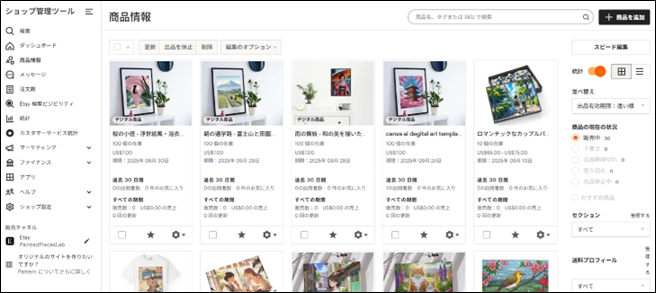「おしゃれな部屋にしたい」
「誰かの心に刺さるアートを届けたい」
そんな願いを、「Canva」だけで叶えて、Etsyで世界中に販売できるとしたら――?
最近では、AIの力を使って、誰でも手軽にアート作品を作ることができる時代になりました。しかもPDFやJPGでの納品が可能な「デジタルアート」は、在庫も発送も不要。Etsyに出品すれば、すぐにグローバルな販売がスタートできます。
このブログでは、「Canvaでアート画像を作り→販売用データを整え→Etsyに出品する」までの流れを、画面キャプチャ付きで丁寧に解説します。
絵心ゼロでもOK。パソコン一台で、今日からアーティストの仲間入りです!
ChatGPTに聞く
デジタルアートの画像案を聞いてみる
Etsyでデジタルアートを販売する際に海外で人気の高い日本らしさを感じる作品として、どんな画像を作れば良いか?聞いてみます。

[ChatGPTからの回答]次の5つの提案をもらいました。

画像生成AIの画像生成のプロンプトを聞く
提案してもらったデジタルアートの案を画像生成AIで生成する為のプロンプトを教えてもらいます。

注意:
ChatGPTにも画像生成機能がありますので、ChatGPTでも生成してみましたが、私の好みではなかったので、別の画像生成AIで生成しようと思い、こんな要求をしました。ちなみに、ChatGPTで生成した画像は、こんな形です。海外では「淡く柔らかいトーン」や「浮世絵風の色使い」も人気ということで、ChatGPTではこんような画風となっています。が、私の好みではありませんでした。

[ChatGPTからの回答]
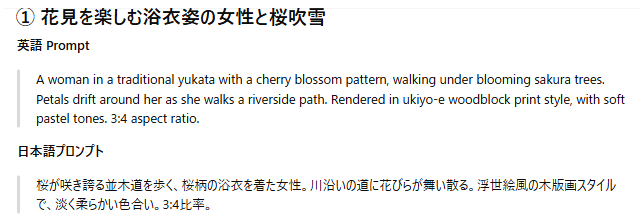
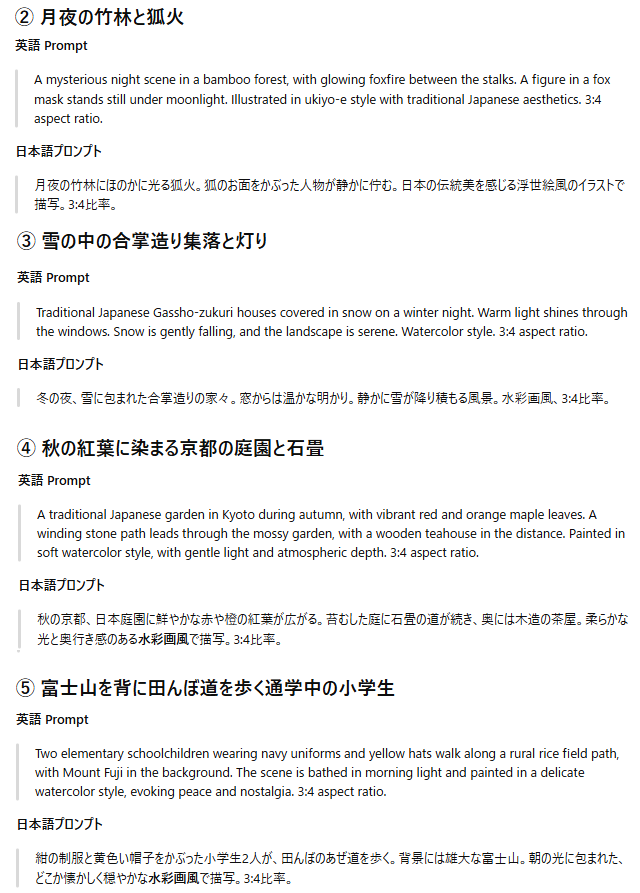
アート画像のタイトルを聞く。
Etsyにデジタルアートを出品する際に、アート作品のタイトルが必要となりますので、タイトルをChatGPTに提案してもらいます。

[ChatGPTからの回答]

アート画像の説明文とタグを聞く。
Etsyで、このタイトルに続く商品説明文やタグの提案もお願いします。

[ChatGPTからの回答]
①花見を楽しむ浴衣姿の女性と桜吹雪(浮世絵風)
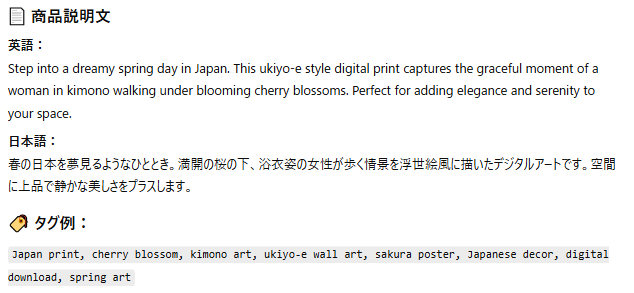
②月夜の竹林と狐火(浮世絵風)
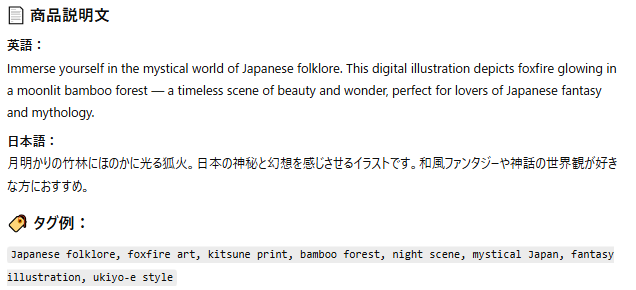
③雪の中の合掌造り集落と灯り
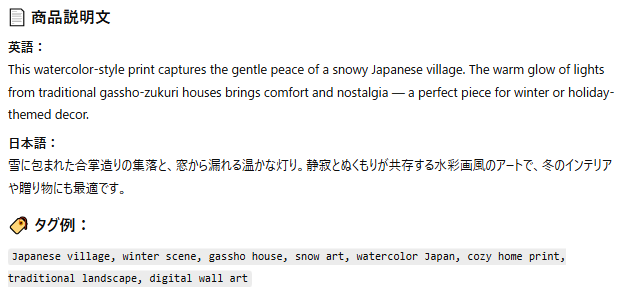
④秋の紅葉に染まる京都の庭園と石畳(水彩画風)
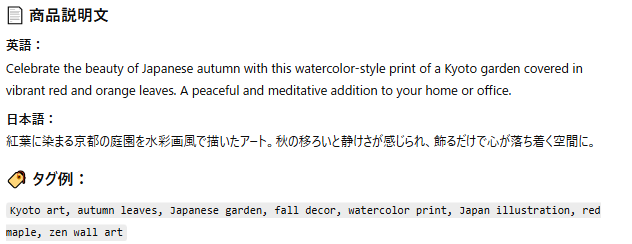
⑤富士山を背に田んぼ道を歩く通学中の小学生(水彩画風)
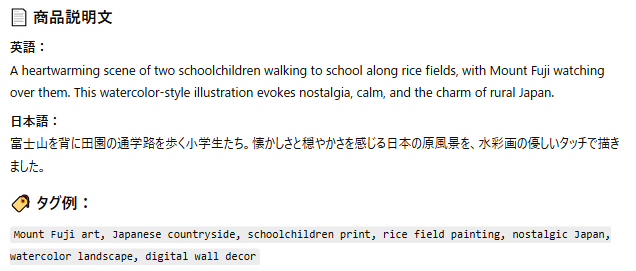
Canvaでデジタルアートを作ろう
CanvaのAI画像生成を使ってみよう
Canvaには、無料プランと有料プランがありますが、AIを活用した「画像生成」機能を使う場合は、有料プランに登録する必要があります。Canvaの「AI画像生成機能」を使うことでオリジナルのデジタルウォールアートを自動生成できます。
Canva AIを選択
Canva AI→「画像を作成」をクリック
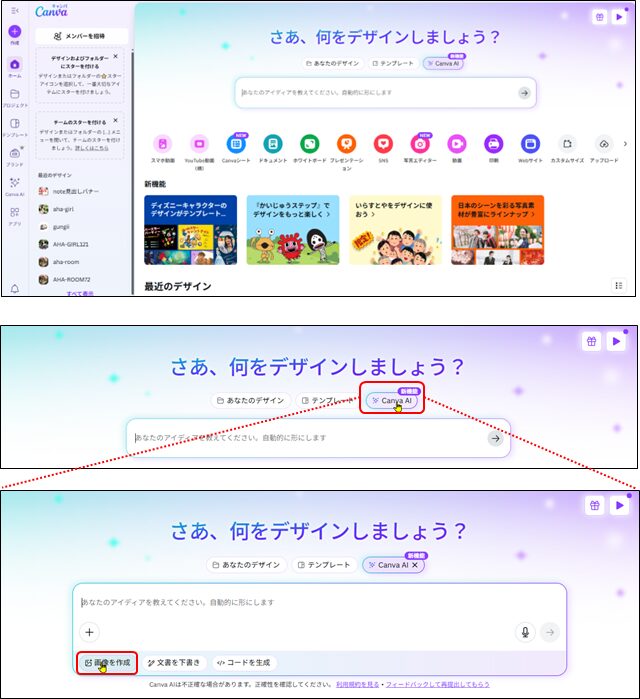
ドリームラボのツールバーは無くなり、「CanvaAI」の「画像を作成」となったようです。
AI画像生成の操作方法とコツ
プロンプトの入力
タイトル:花見を楽しむ浴衣姿の女性と桜吹雪(浮世絵風)のアート画像を作ります。英語でプロンプトを入力します。

スタイルは無しで、3:4で生成します。

AI生成画像のダウンロード
・画像の解像度を上げる
お好きな画像をクリックして表示された画面から「解像度を上げる」をクリック
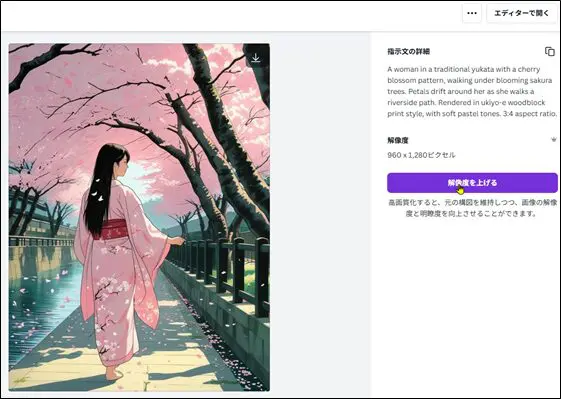
クリックすると、解像度がアップされた画像が抜き出されて表示されますので、こちらをダウンロードします。
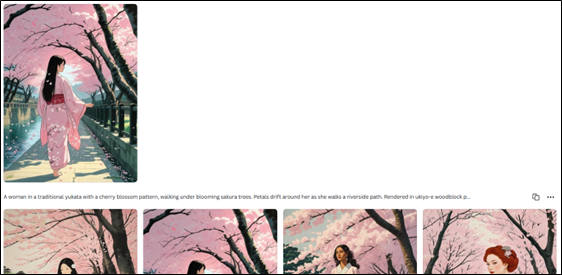
・画像のダウンロード
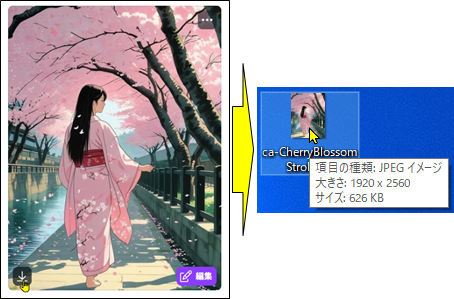
同様にして、ChatGPTに提案してもらった②~⑤の画像を生成してダウンロードします。今回、Etsyに出品する必要な画像を生成してダウンロードします。
販売用デジタルファイルを作成
アート画像を「商品」に変える!印刷用のJPGとPDFを整えましょう。
生成した画像をそのまま販売するのではなく、゛サイズや画質を整えた「商品用ファイル」゛を用意しましょう。ここでは、JPG(A4サイズ/300dpi)とPDF(印刷推奨設定)の作り方を詳しく説明します。
販売用作品(jpg)の作成
カスタムサイズメニューの選択
Canvaのホーム画面から、「カスタムサイズ」を選択します。
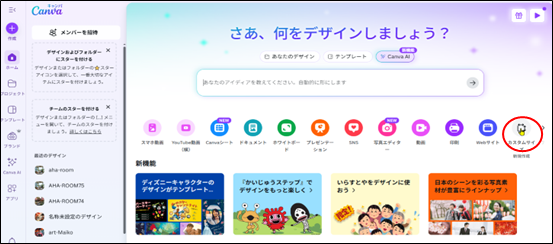
カスタムサイズの指定
今回はA4のデジタルアートを販売しますので、カスタムサイズをA4に設定します。
単位を㎝にして幅=21、高さ=29.7として、「新しいデザインを作成」をクリックします。
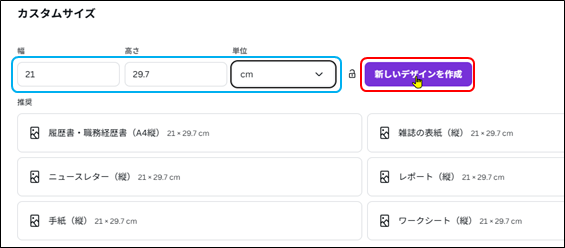
真っ白なキャンバスが開かれますのでここにダウンロードした画像をアップします。
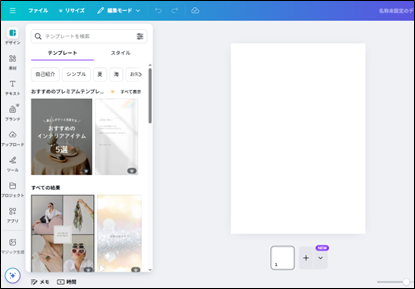
画像のアップロード
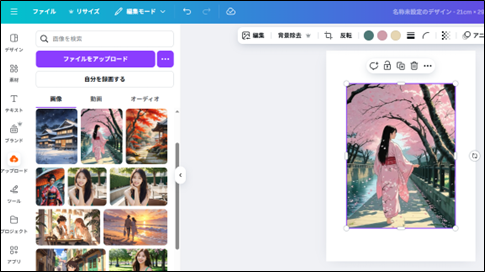
サイズの調整

これが販売するデジタルアート作品(jpg)となります。
作品のダウンロード
・jpgの選択
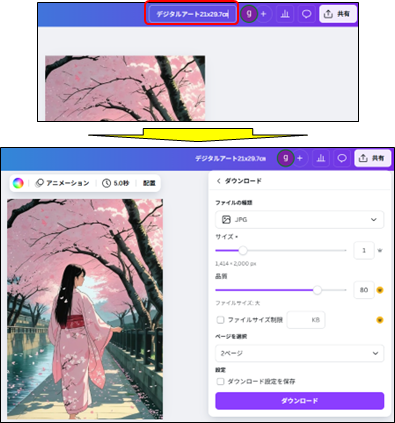
・解像度を上げる
サイズを3,535×5,000pxにして、解像度を上げてダウンロードします。
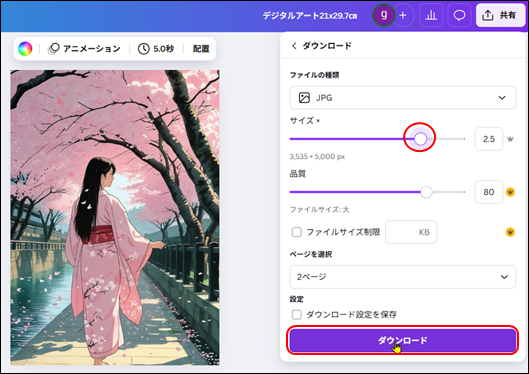
販売用作品(pdf)のダウンロード
解像度を上げた3,535×5,000pxのjpgは、一旦保存して、その画像をアップロードした後pdf(印刷)を選択して、pdfをダウンロードして下さい。PDFは、あくまでも元画像(1920x2560px)から作成しますので、解像度を上げたとしてもその画像を元画像としてアップロードしなおさなければ、元画像はかわりません。
留意:
Etsyで販売する「印刷用デジタルアート」の場合、必ず「PDF(印刷)」を選んで下さい。購入者がそのままA4用紙に印刷して額に入れる目的なら、300dpiが必要不可欠です。「PDF(標準)」では、画質が落ちるためぼやける・印刷に不向きな場合があります。「PDF(印刷)」はRGBのままでも、十分美しく出力されます。
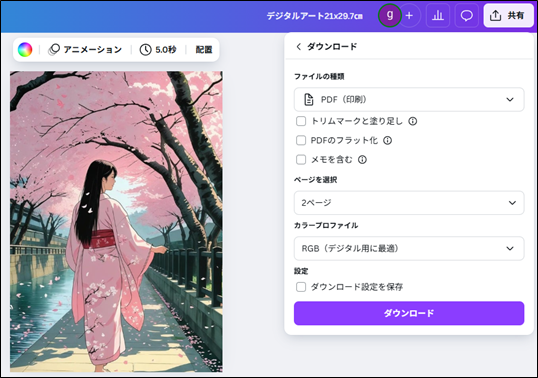
Canvaでモックアップを作ろう
モックアップって何?なぜ必要?
「これ欲しい!」と思わせるには、モックアップ画像がカギ!
お客様に「飾った時のイメージ」を伝えるのがモックアップ画像の役割です。Canvaには無料のフレームや背景画像が多数用意されており、誰でも簡単に魅力的な商品画像を作成できます。
実物がないデジタル商品だからこそ、イメージが大切!
デジタルアートは手元に現物が届くわけではないため、完成イメージを伝えることが購入の決め手になります。部屋に飾った様子を見せることで、よりリアルに「買いたい!」と思わせることができます。
Canvaでモックアップ画像を作る手順
Canvaの検索バーで「モックアップ」や「フレーム」と入力すれば、テンプレートが多数表示されます。そこにアート画像をドラッグしてはめ込むだけで、即完成。
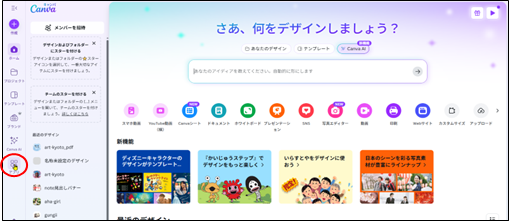
モックアップメニューの選択
「アプリ」から「Mockups」を選択します。
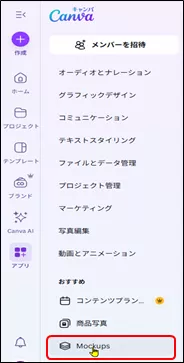
「印刷物」を選択
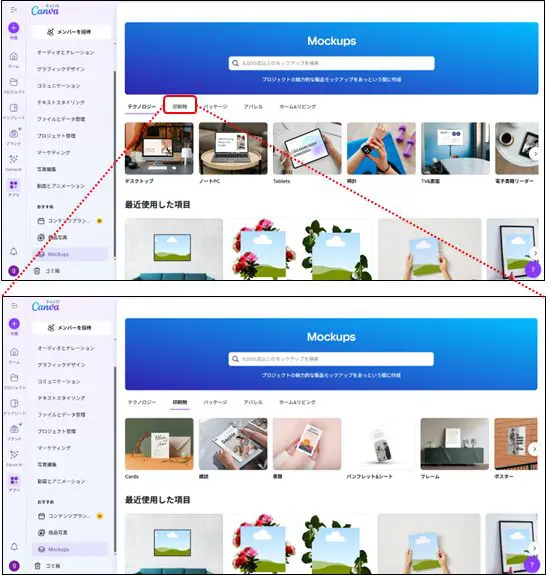
カテゴリを選択して、表示されたものからお好きなものを選びます。私は、゛ポスター゛に良いのが無かったので、゛トレント゛から選択しました。
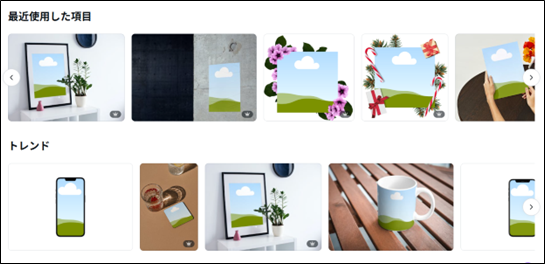
モックアップの選択
お好きなモックアップ画像をクリックして、「選択」をクリックします。

画像のはめ込み
はめ込み画像の選択
モックアップ画像にはめ込む画像を選択して、「次へ」をクリックします。
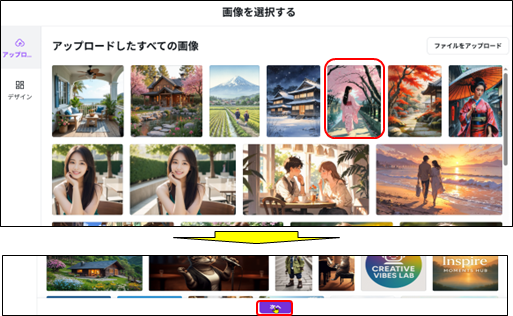
画像が、はめ込まれました。
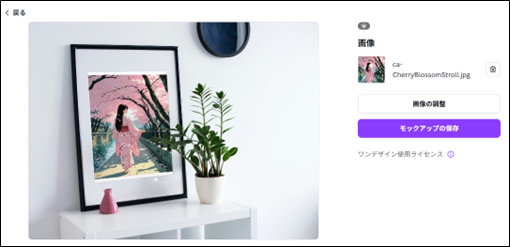
はめ込み画像の調整
上下が少し空白ができていますので、調整します。
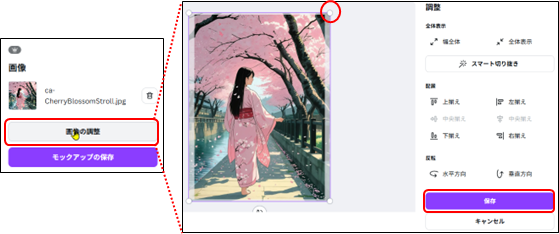
モックアップ画像の完成
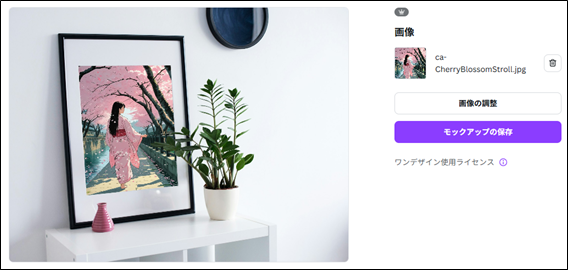
モックアップ画像のダウンロード
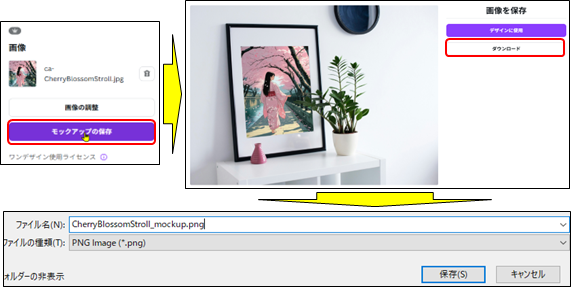
Etsyでデジタルアートを販売する手順
世界中のお客様に届けよう!Etsyでの販売は意外と簡単です。ショップ開設済みの方なら、出品は数分で完了します。ここでは、商品タイトルの付け方から販売データのアップロードまで、画面キャプチャを使って分かりやすく解説します。
ショップ管理ツールの選択
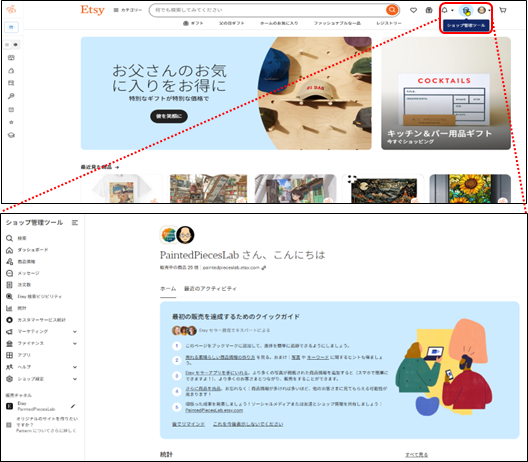
商品を出品する。
用意したJPGとPDFファイル、モックアップ画像をアップロードすれば、出品はあと少し。Etsyのアップロード画面を使いながら、初心者でも迷わない手順を紹介します。
商品を追加する。
「商品情報」を選択
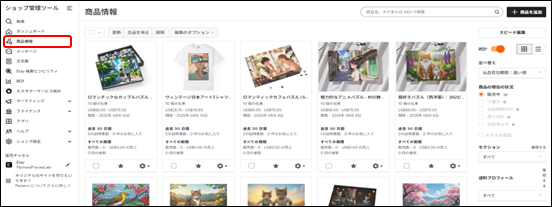
「商品を追加」をクリック

カテゴリーの選択
「デジタルプリント」を選択します。
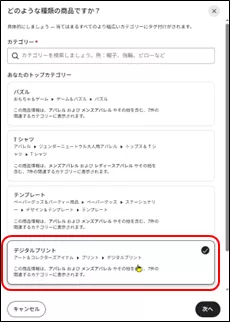
その他項目の選択
デジタル商品、商品情報を作成した、完成品、そして、誰が製作したか?は、「生成AIによる」を選択します。
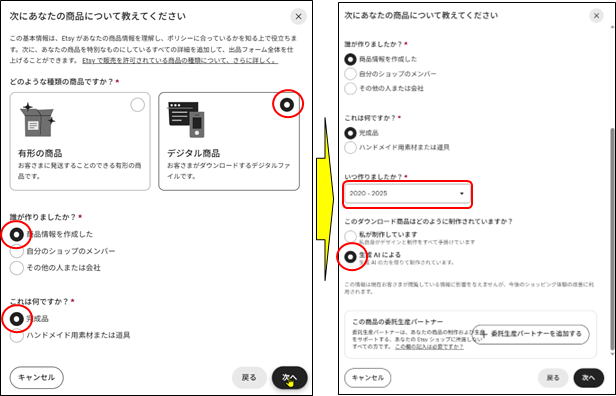
商品名の入力
ここでは、ChatGPTに考えてもらった゛桜の小径 – 浮世絵風・浴衣で歩く春の風景゛を入力します。
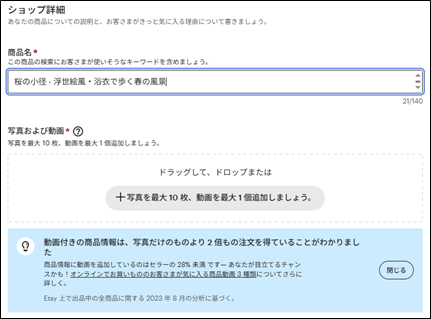
商品画像のアップロード
モックアップ画像のアップロード
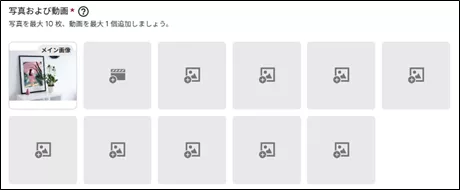
商品画像のアップロード
他のモックアップと、商品画像をアップロードします。
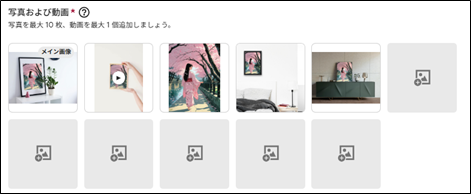
販売用作品(jpg,pdf)のアップロード
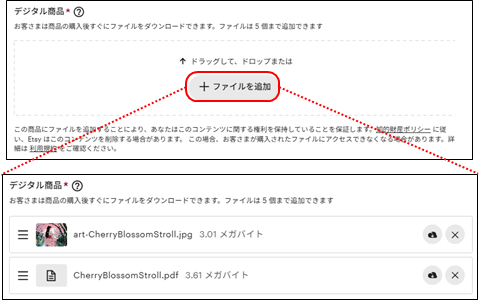
商品詳細の入力
商品詳細と共に、デジタル商品であり、商品の発送はされないこと、やAIで生成していること等も明記します。これは、ChatGPTに考えてもらった商品詳細を入力します。

価格&在庫の設定
価格は、7$(日本円で約1,000円)、個数は無限ですが、100個としました。
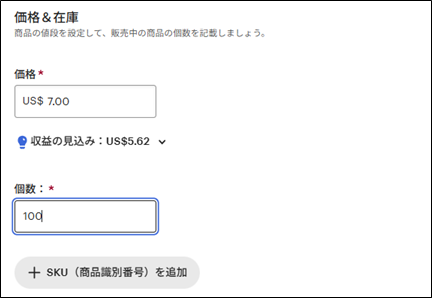
幅と高さの設定
今回は、A4サイズとなりますので、21×29.7㎝と入力します。
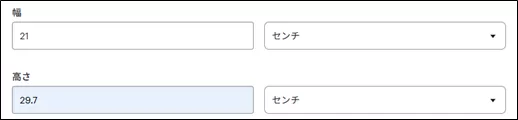
日本語タグの設定
ChatGPTに考えてもらったタグを追加します。
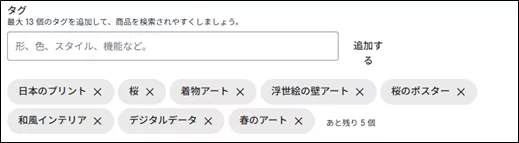
英語のタイトル、英語の商品詳細の設定
こちらも、ChatGPTが英訳したタイトルと商品詳細を入力します。
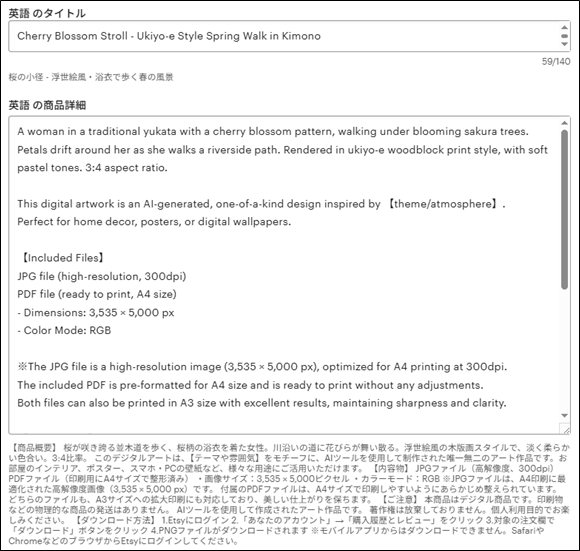
英語のタグの設定
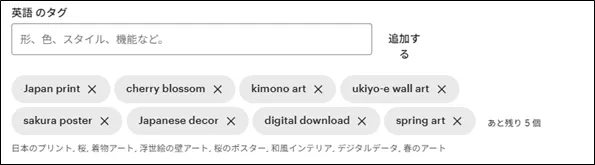
ショップセクションの選択
ショップセクションは、「digital wall art」を選択します。こちらは、無ければ自分でセクションを追加します。
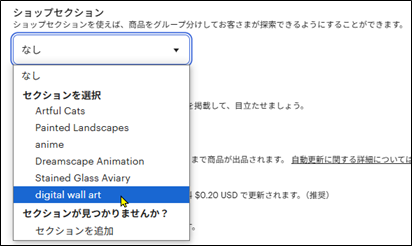
更新オプションの選択

出品
最後に、「公開」をクリックして商品を出品します。

商品が出品されました。